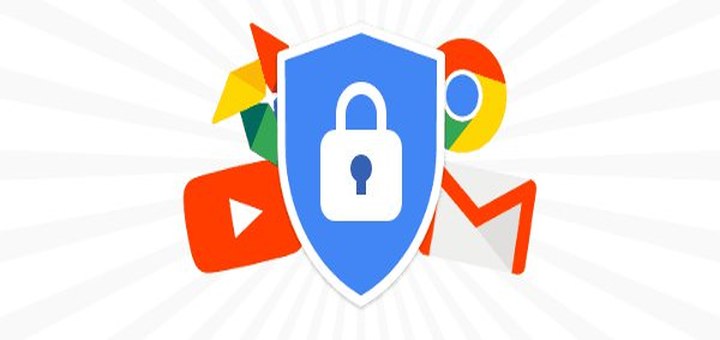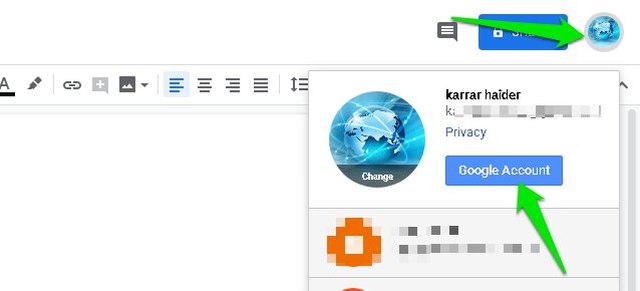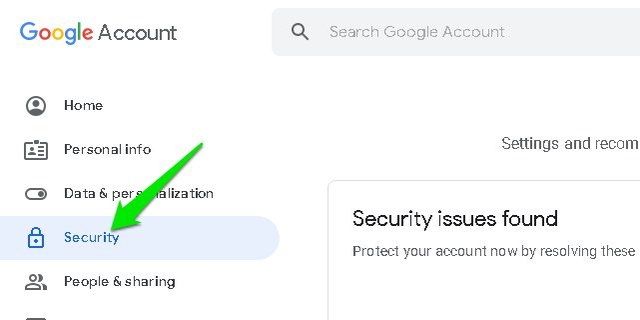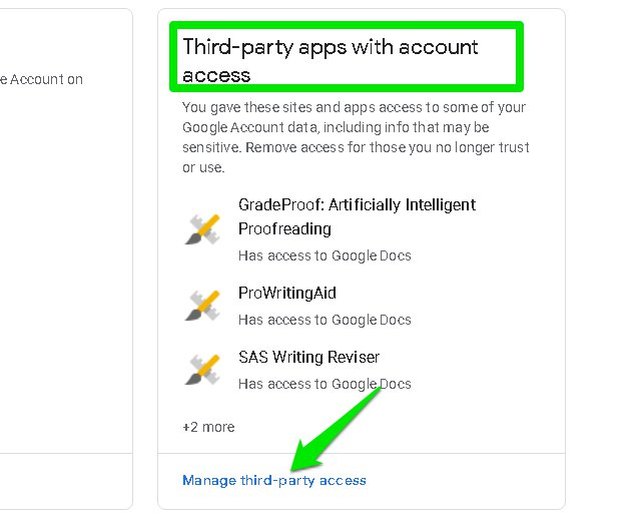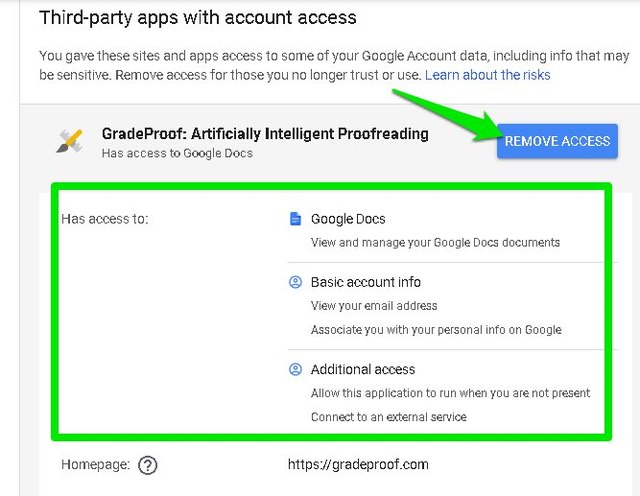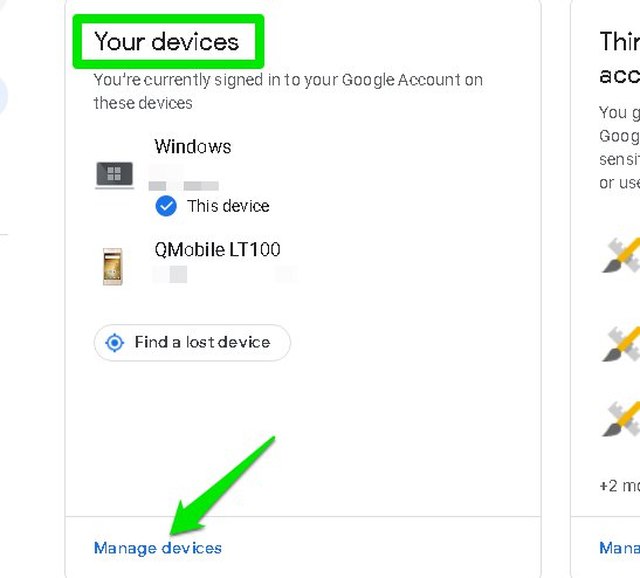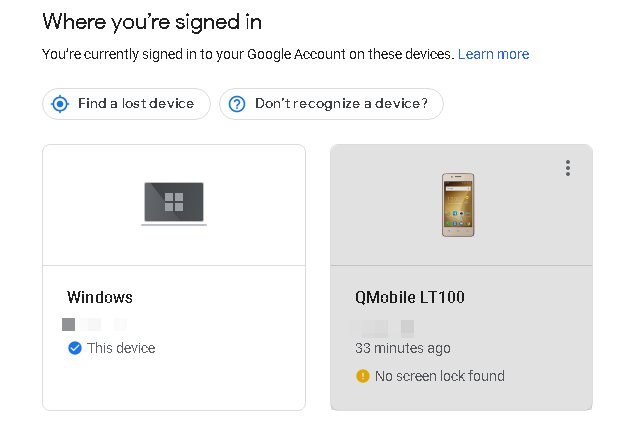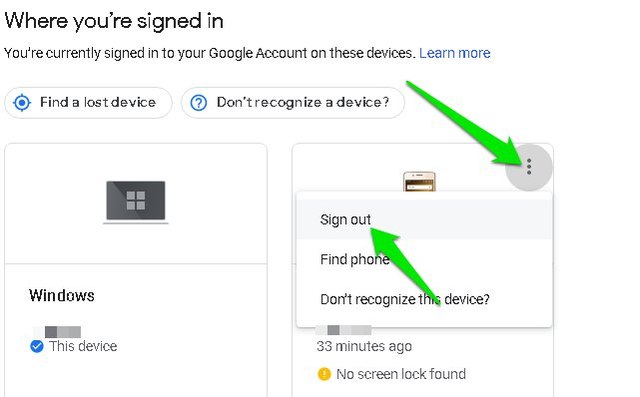Захистіть свій обліковий запис Google, керуючи програмами та доступом до пристрою
Зазвичай ми не чинимо опір тому, щоб надати доступ до даних нашого облікового запису Google будь-якій програмі, коли використання програми є обов'язковим. Однак це великий ризик для безпеки, який більшість людей не помічає. Додаток може не лише попросити доступ для перегляду ваших даних у вашому обліковому записі Google, але й попросити змінити їх. Таким чином, будь-який ненадійний розробник програми може використовувати цей доступ проти вас, щоб контролювати ваш обліковий запис.
Найгірше те, що навіть якщо ви припините використовувати програму/сервіс або повністю видалите її, програма все одно матиме доступ, який ви їй надали раніше. Як письменнику, мені потрібно тестувати багато програм і онлайн-сервісів, щоб рекомендувати їх читачам. І багато з них просять надати мені доступ до облікового запису Google для роботи. Тому принаймні раз на місяць я переглядаю доступ до стороннього додатка, щоб переконатися, що не було надано непотрібного доступу.
Якщо ви хочете захистити свій обліковий запис Google, переконайтеся, що ви надаєте доступ лише довіреним програмам і не надаєте непотрібного доступу. Сьогодні я покажу вам, як керувати додатками та доступом до пристрою в обліковому записі Google.
Читайте також: Як відновити зламаний обліковий запис Gmail
Керуйте доступом до програм облікового запису Google
Доступом стороннього додатка можна керувати в налаштуваннях облікового запису Google. Ось як:
Користуючись будь-яким із сервісів Google, клацніть портрет свого облікового запису у верхньому правому куті та виберіть у ньому «Обліковий запис Google».
Тут натисніть опцію «Безпека» на лівій панелі.
Прокрутіть униз до розділу «Сторонні програми з доступом до облікового запису» та натисніть кнопку «Керувати стороннім доступом» внизу.
Тут буде два розділи. У першому розділі ви побачите всі програми, які мають певний доступ до вашого облікового запису та можуть вносити будь-які зміни. У другому розділі перераховано всі програми та веб-сайти, де ви використовували свій обліковий запис Google для входу без надання доступу до облікового запису. Зазвичай вони можуть переглядати вашу електронну адресу та дані профілю.
Ви можете натиснути програму, щоб переглянути доступ, який вона має до вашого облікового запису Google. На жаль, якщо вам не подобається певний доступ, ви не можете окремо видалити його. Вам доведеться повністю видалити доступ програми до вашого облікового запису Google. Для цього натисніть кнопку «Скасувати доступ» у верхньому правому куті та підтвердьте запит на скасування доступу.
Повторюйте цей процес, доки не позбудетеся всіх програм, якими ви більше не користуєтеся або не довіряєте їм доступ, який вони мають.
Керуйте доступом до пристрою облікового запису Google
Окрім керування доступом сторонніх додатків, також важливо переконатися, що ви не ввійшли в систему на пристрої, до якого більше не маєте доступу. У розділі доступу до пристрою у вашому обліковому записі Google відображаються всі пристрої, на яких ви зараз увійшли. Тут ви можете побачити, чи є пристрій, до якого ви втратили доступ, і досі має доступ. Ви навіть можете побачити, чи отримують доступ до вашого облікового запису на іншому пристрої без вашої згоди (наприклад, якщо його зламали ). Ось як:
Перейдіть до того ж розділу «Безпека», який ми перейшли вище, і натисніть кнопку «Керувати пристроями» в розділі «Ваші пристрої».
Тут ви побачите всі пристрої, на яких ваш обліковий запис Google був востаннє активним. Ви навіть можете побачити його поточне місцезнаходження (якщо це можливо).
Якщо ви хочете вийти з пристрою, просто натисніть меню з трьома крапками у його верхньому правому куті та виберіть «Вийти».
Читайте також: Як захистити обліковий запис Gmail від хакерів
Кінець думок
Безпека вашого облікового запису Google є надзвичайно важливою, і існує багато способів захистити ваш обліковий запис Google, наприклад увімкнути 2FA. Однак відстеження доступу до програм зазвичай не помічається, і сьогодні багато програм запитують доступ до вашого облікового запису, щоб працювати. Тому вкрай важливо час від часу переглядати програми, які можуть отримати доступ до даних вашого облікового запису, і переконатися, що жодна ненадійна програма не має доступу до вашого облікового запису.